win7金山毒霸卸载不掉怎么办 win7电脑金山毒霸卸载不了解决方法
更新时间:2021-08-14 10:02:00作者:xinxin
金山毒霸是国内少有的拥有自研核心技术、自研杀毒引擎的杀毒软件,一些win7系统在安装时就会自带这款软件,可是有的用户却不喜欢安装杀毒软件,在卸载金山毒霸时却总是出现卸不掉的现象,对此win7金山毒霸卸载不掉怎么办呢?这里小编就来告诉大家win7电脑金山毒霸卸载不了解决方法。
推荐下载:windows764位旗舰版
具体方法:
1、首先我们需要打开电脑,在电脑桌面上点击开始菜单,然后点击控制面板,然后点击程序和功能。
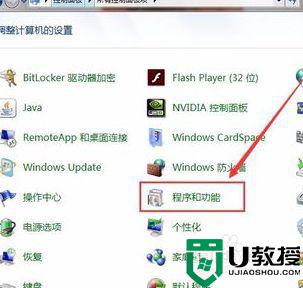
2、我们点击了程序和功能之后,这样我们就进入了卸载页面了,在软件列表中找到金山毒霸,然后点击金山毒霸选择卸载。
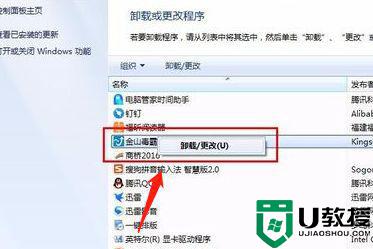
3、我们选择了卸载之后,在第一个卸载页面要点击继续卸载,而不是中间那个大图标的卸载不必要的功能。
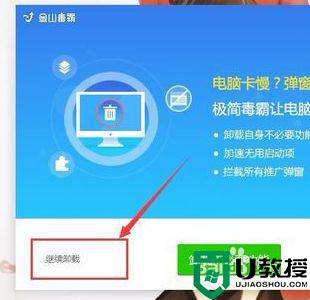
4、然后我们再第二个卸载页面也是点击左下角的小字,仍然卸载,根据系统提示我们进行操作,一直点击卸载就可以了。
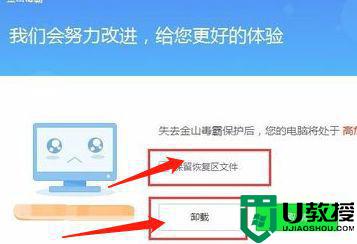
上述就是关于win7电脑金山毒霸卸载不了解决方法了,如果有遇到这种情况,那么你就可以根据小编的操作来进行解决,非常的简单快速,一步到位。
win7金山毒霸卸载不掉怎么办 win7电脑金山毒霸卸载不了解决方法相关教程
- 怎么卸载金山毒霸win7 win7系统怎么删除金山毒霸
- win7金山毒霸好恶心卸载不掉处理方法
- 金山毒霸怎么彻底删除win7 win7电脑如何彻底卸载金山毒霸
- win7怎样使用金山毒霸彻底粉碎文件
- win7软件无法卸载如何解决 win7卸载不了程序的处理办法
- win7卸载不了ie11怎么解决 win7ie11无法卸载怎么办
- win7金山打字通界面很小怎么调 win7金山打字通界面大小如何调节
- win7系统ie11怎么卸载不了 win7系统无法卸载ie11的处理方法
- win7鲁大师卸载不掉怎么办 win7鲁大师下载了删不掉处理方法
- w73dmax怎么卸载干净 win7系统3dmax卸载不干净的解决方法
- Win11怎么用U盘安装 Win11系统U盘安装教程
- Win10如何删除登录账号 Win10删除登录账号的方法
- win7系统分区教程
- win7共享打印机用户名和密码每次都要输入怎么办
- Win7连接不上网络错误代码651
- Win7防火墙提示“错误3:系统找不到指定路径”的解决措施
热门推荐
win7系统教程推荐
- 1 win7电脑定时开机怎么设置 win7系统设置定时开机方法
- 2 win7玩魔兽争霸3提示内存不足解决方法
- 3 最新可用的win7专业版激活码 win7专业版永久激活码合集2022
- 4 星际争霸win7全屏设置方法 星际争霸如何全屏win7
- 5 星际争霸win7打不开怎么回事 win7星际争霸无法启动如何处理
- 6 win7电脑截屏的快捷键是什么 win7电脑怎样截屏快捷键
- 7 win7怎么更改屏幕亮度 win7改屏幕亮度设置方法
- 8 win7管理员账户被停用怎么办 win7管理员账户被停用如何解决
- 9 win7如何清理c盘空间不影响系统 win7怎么清理c盘空间而不影响正常使用
- 10 win7显示内存不足怎么解决 win7经常显示内存不足怎么办

